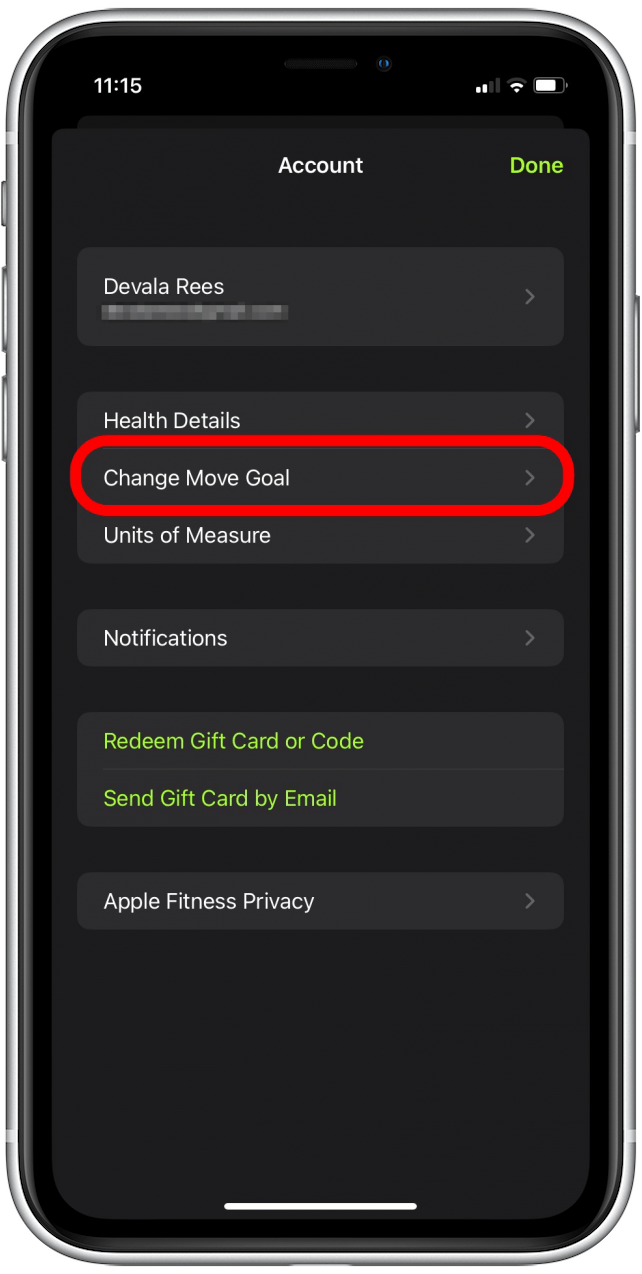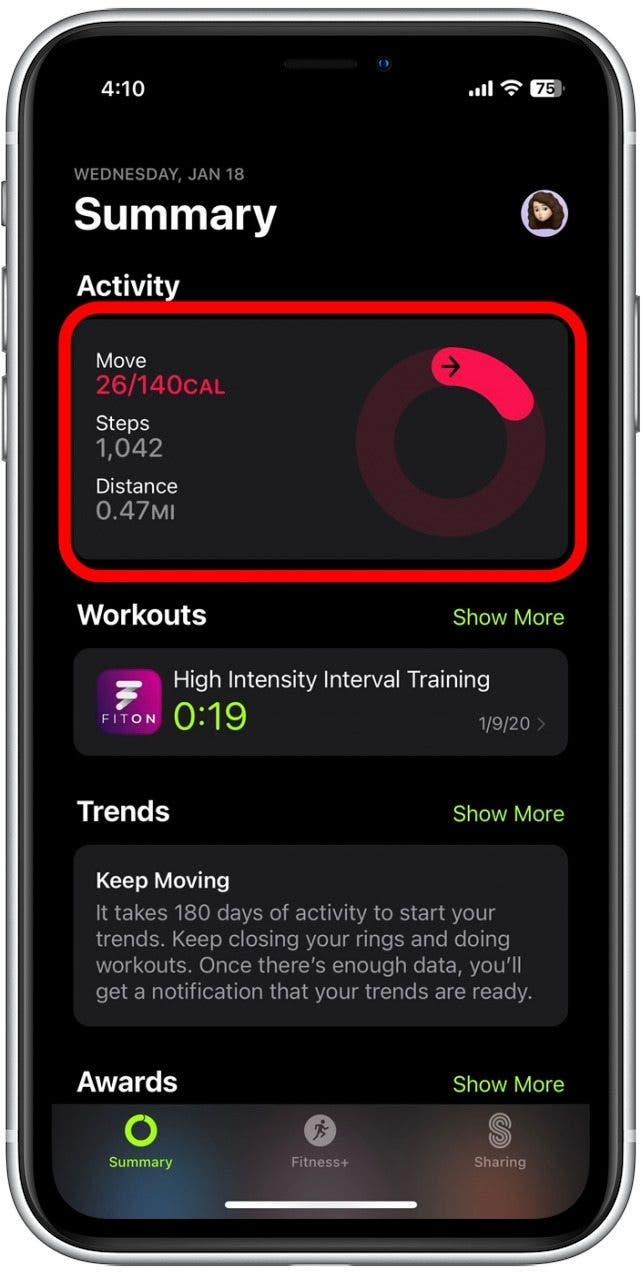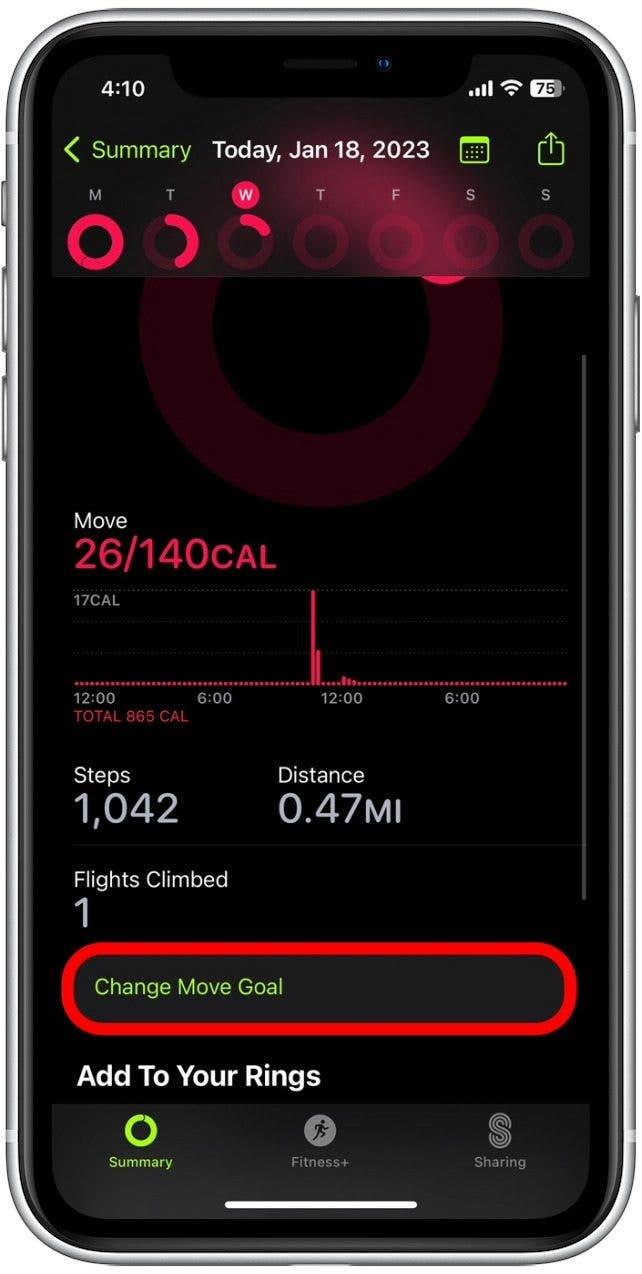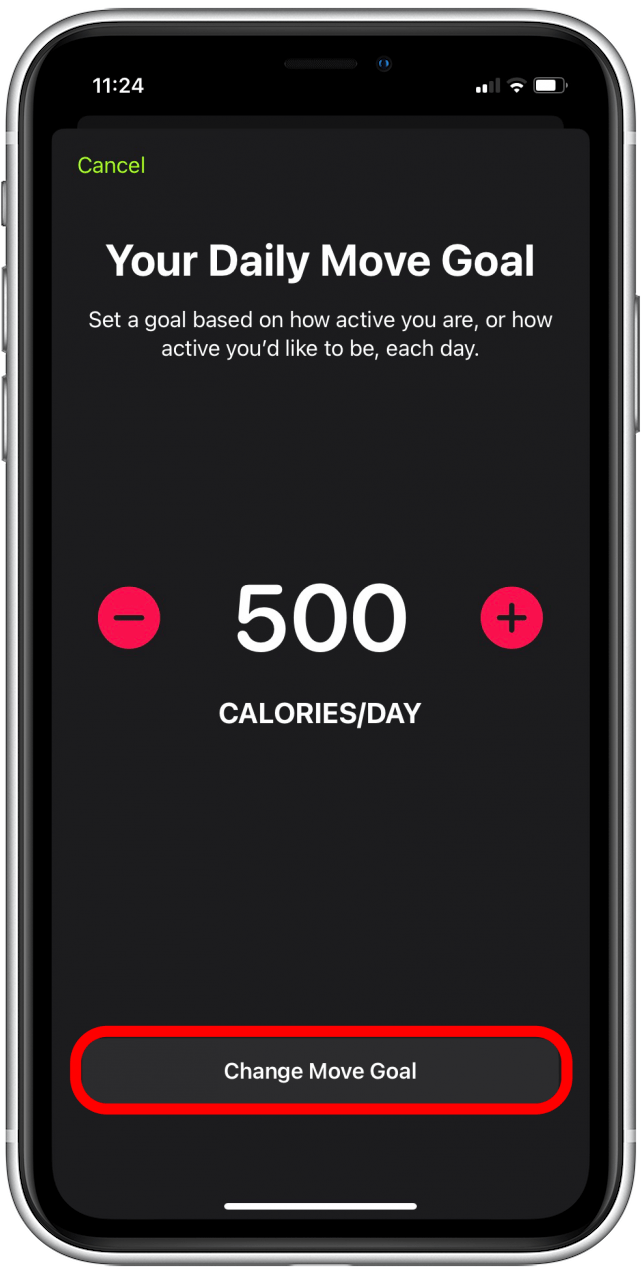Az iOS 16 adott nekünk egy iPhone fitnesz alkalmazást, amely lehetővé teszi a napi kalóriák alapján történő mozgási cél beállítását. Ezután, az Apple Watch Activity alkalmazáshoz hasonlóan, minden nap bezárja a gyűrűt, amikor teljesíti a mozgás célját. A fitnesz célok azonban az egyének között nagyon eltérőek, és a jelenlegi helyzetétől függően be kell igazítani. Az alábbiakban bemutatjuk, hogyan változtathatjuk meg a mozgatási célt az iPhone fitnesz alkalmazásában.
Miért szeretni fogja ezt a tippet
- Állítson be egy személyre szabott mozgási célt, amely a legjobban megfelel az életmódjának.
- Könnyen frissítse a mozgás célját, ha beteg, sérült vagy tovább akarja tolni magát.
Hogyan lehet megváltoztatni a fitnesz alkalmazás céljait az iPhone -on
Ha többet szeretne megtudni az iPhone egészségügyi követési funkcióiról, iratkozzon fel az ingyenes napi tippünkre. A> Hírlevél. Ha még nem tette meg frissítette iPhone-t iOS 16-ra , ezt meg kell tennie, hogy megkapja a fitnesz alkalmazást. A napi mozgatási célod napi kalóriákon alapul, és ebből számítanak ki más célokat (például a napi lépés célját). Így lehet frissíteni a mozgás célját a fitnesz alkalmazásban:
- Nyissa meg a fitnesz alkalmazást , és koppintson a profil ikon elemre a jobb felső sarokban.
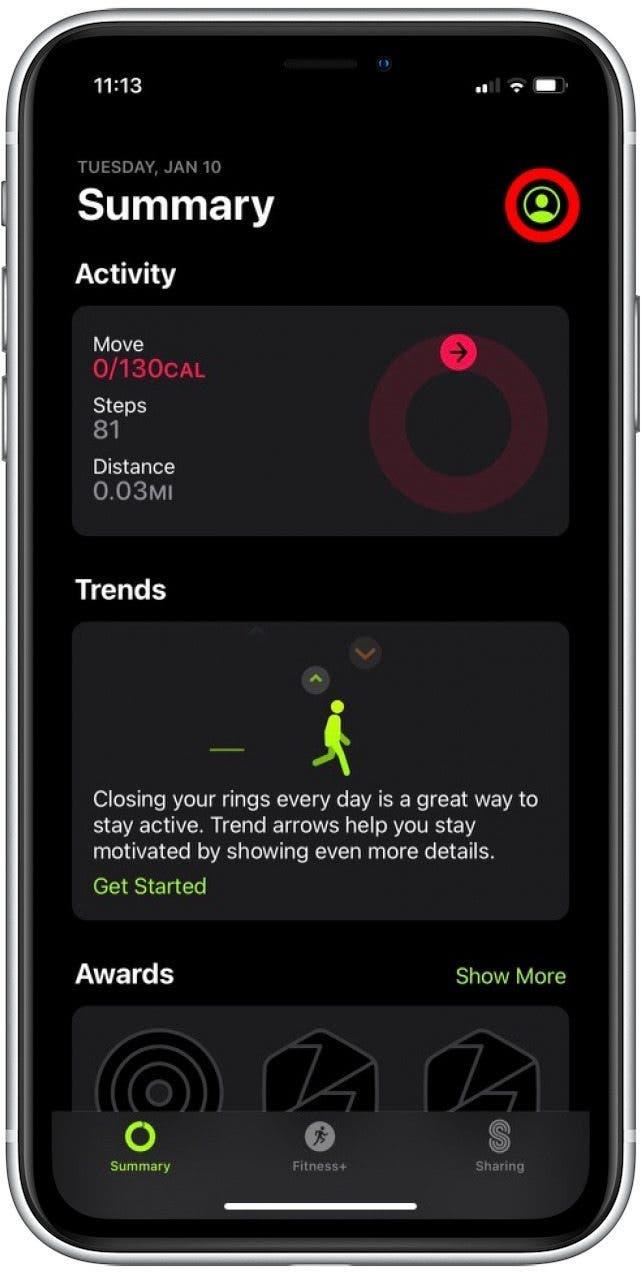
- Koppintson a változtassa meg a gólt mozgatás .

- Alternatív megoldásként hozzáférhet a napi mozgatási célhoz, ha megérinti a képernyő tetején megjelenő tevékenységi összefoglaló .

- Ezután görgessen lefelé, és válassza a változtatás gólt lehetőséget.

- A napi mozgás célját naponta kalóriák jelenítik meg. Koppintson a plusz vagy a mínusz ikonok elemére a szám mindkét oldalán, hogy növelje vagy csökkentse a mozgás célját.

- Miután elégedett volt az új napi céljával, koppintson a változtatás gól fájlra.

Ennyi ott van! Ha beállít egy túl magas vagy alacsony kalóriacélt, akkor ugyanazokat a lépéseket követheti a fenti célok beállításához. Továbbá, ha élvezte ezt a tippet, nézd meg a hogyan lehet Állítsa be a gyógyszeres emlékeztetőket az egészségügyi alkalmazásban , így soha nem felejti el a gyógyszereket szedni.